2.6. Criando um Projeto no NetBeans
Agora que temos o skeleton application configurado e funcionando, Nós iremos realizar alterações no site. Para navegar facilmente pela estrutura de pastas, editar arquivos e depurar o site, a prática comum é usar um IDE (Integrated Development Environment). Neste livro, nós vamos usar o NetBeans IDE (consulte Appendix A. Configuring Web Development Environment para maiores informações sobre como instalar o NetBeans).
Para criar um projeto no Netbeans para a nossa skeleton application, execute o NetBeans e abra o menu File->New Project.... Será aberto uma janela com o nome New Project (veja a imagem 2.4).
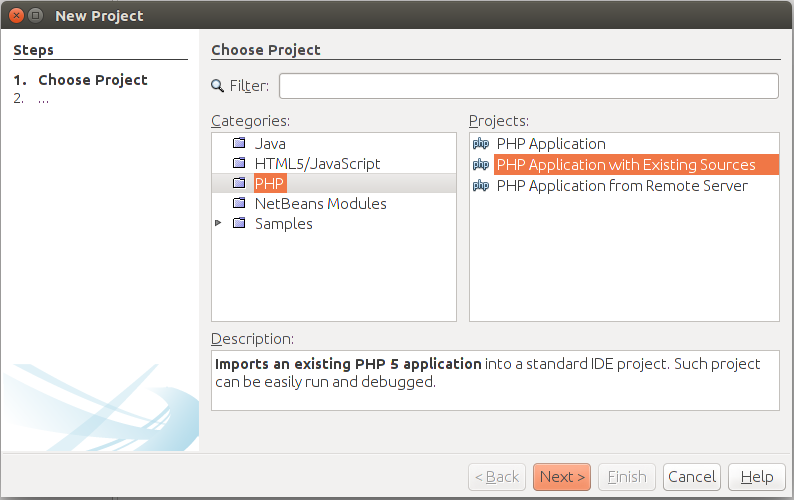 Imagem 2.4. Criando um Projeto no Netbeans - Escolhendo Qual Tipo de Projeto
Imagem 2.4. Criando um Projeto no Netbeans - Escolhendo Qual Tipo de Projeto
Na tela de Choose Project que apareceu, você deve escolher o tipo de projeto PHP e selecione Application with Existing Sources (porque já temos o código do skelleton application). Em seguida, clique no botão Next para ir para a próxima tela (mostrado na imagem 2.5).
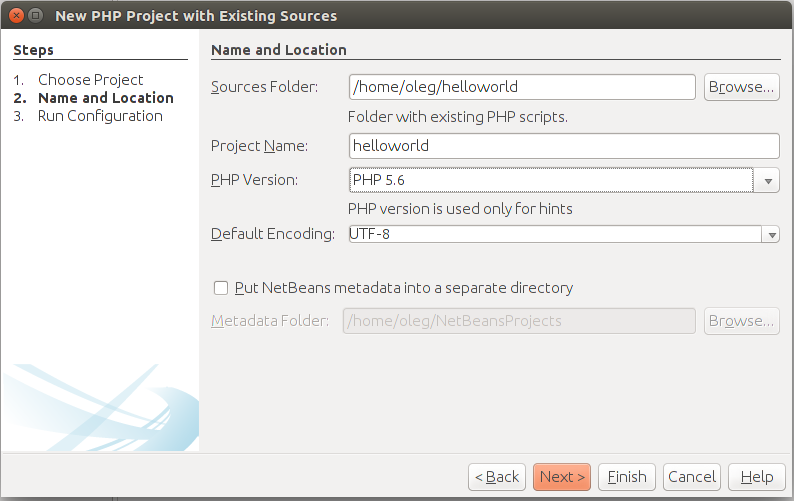 Imagem 2.5. Criando um Projeto no Netbeans - Nome e Localização
Imagem 2.5. Criando um Projeto no Netbeans - Nome e Localização
Na página de diálogo Nome e localização , você deve digitar o caminho para o código (como / home / username / helloworld ),
o nome do projeto (por exemplo, helloworld) e especifique a versão do PHP que seu código usa (PHP 5.6 ou posterior).
A versão do PHP é necessária para o verificador de sintaxe do NetBeans, que verificará seu código PHP em busca de erros e
destaque-os. Pressione o botão Next para ir para a próxima página de diálogo (mostrada na imagem 2.6).]
Na parte de Name and Location, você deve digitar o caminho para o código (como /home/username/helloworld),
e o nome para o projeto (por exemplo, helloworld) você também deve especificar a versão do seu PHP (PHP 5.6 or superior).
A versão do PHP é necessária para o verificador de sintaxe do NetBeans, que verificará seu código PHP em busca de erros.
Pressione o botão Next para ir para proxíma imagem (mostrado na imagem 2.6).
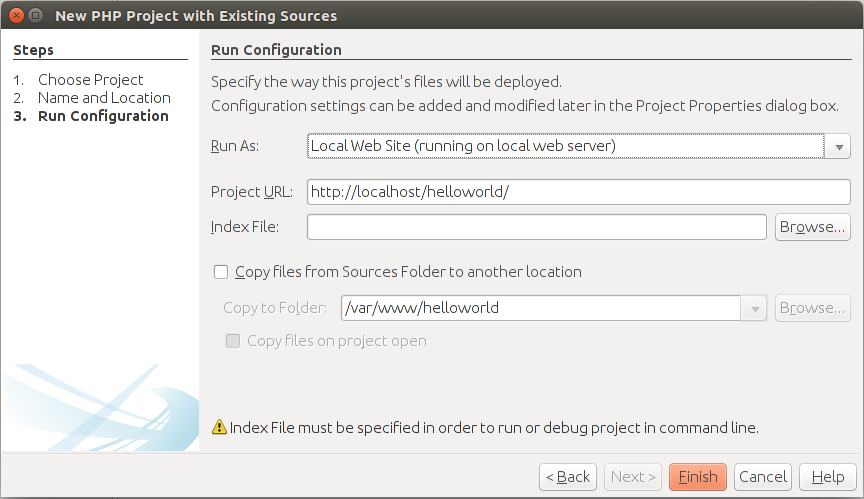 Imagem 2.6. Criando um Projeto no Netbenas - Escolhendo a Página de Configuração
Imagem 2.6. Criando um Projeto no Netbenas - Escolhendo a Página de Configuração
Na tela Run Configuration,é recomendável especififcar a maneira que vai executar o seu site (Local Web
Site) também definindo URL (http://localhost). Mantendo o Index File vazio (como utilizamos o mod_rewrite,
o caminho atual do seu index.php é oculto pelo o apache). Se você ver uma mensagem de aviso como
"Index File must be specified in order to run or debug project in command line", apenas ignore.
Clique no botão Finish para criar o projeto. O projeto helloworld foi criado com sucesso, você deve ver a Aba do projeto (veja a imagem 2.7).
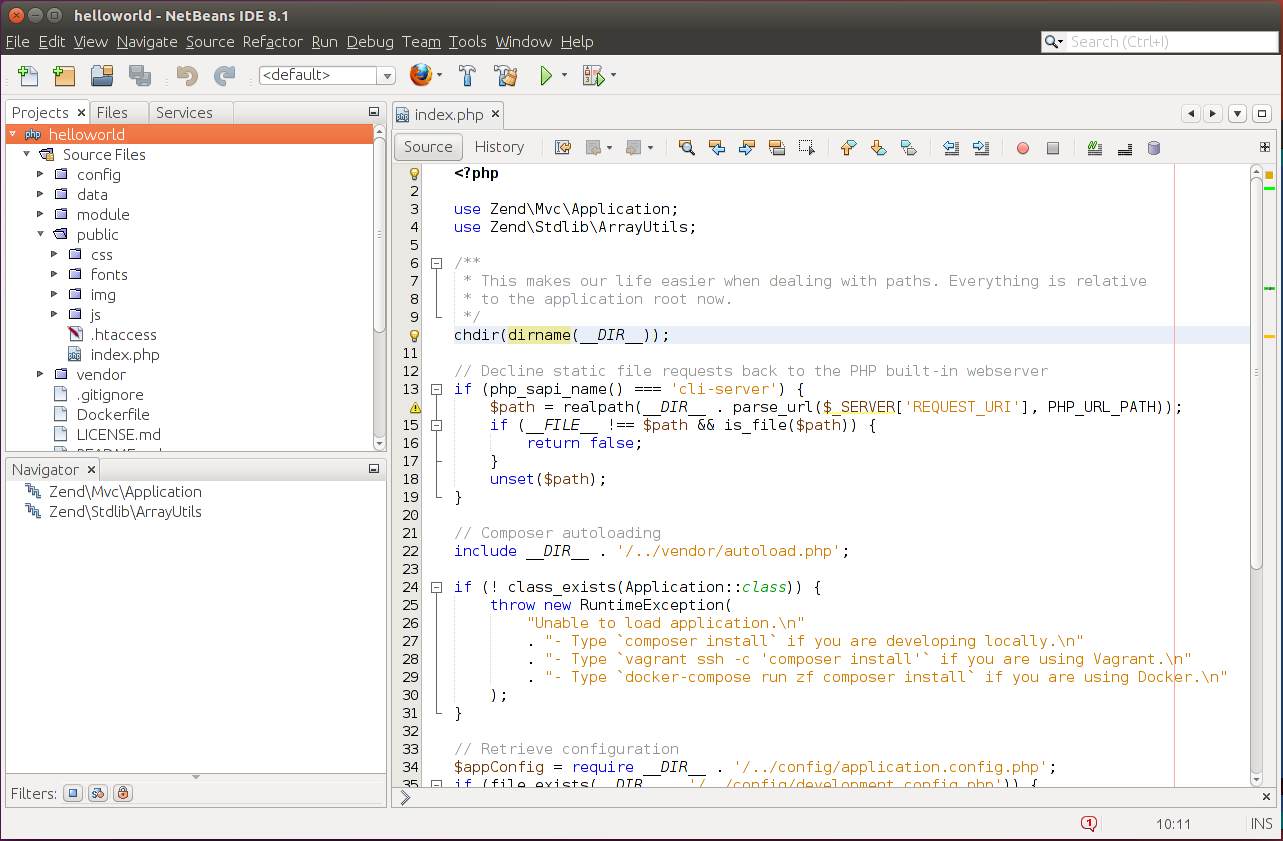 Imagem 2.7. Aba do Projeto do Netbeans
Imagem 2.7. Aba do Projeto do Netbeans
Na janela do projeto, você pode ver a barra de menus, a barra de ferramentas,
o painel Projects, onde seus arquivos do seu projeto estão listados, e, à direita,
você pode ver o código do index.php.
Por favor, consulte o Appendix B. Introduction to PHP Development in NetBeans IDE para mais dicas de uso do NetBeans, incluindo utlização e depuração de Sites baseados em ZF3.
É hora de algumas coisas avançadas ...
Parabéns! Nós fizemos o trabalho duro de instalar e executar o Zend Skeleton Application, e agora é hora de descansar Vamos ler sobre algums assuntos avançados na última parte deste capítulo.



